Hoàn tác các thay đổi trong Word 2010
Trong chương này, chúng ta sẽ thảo luận về cách hoàn tác và làm lại các thay đổi trong Word 2010. Microsoft word cung cấp hai tính năng quan trọng được gọi là Undo và Repeat hoặc là Redo. Tính năng Hoàn tác được sử dụng để hoàn tác hành động trước đó vàRepeat hoặc là Redo tính năng được sử dụng để lặp lại hành động trước đó.
Ví dụ: nếu bạn xóa nhầm văn bản, bạn có thể sử dụng Undođể khôi phục nó. Theo cách tương tự, nếu bạn xóa một ký tự và bạn muốn xóa nhiều ký tự hơn thì bạn có thể sử dụngRepeat hoạt động.
Cách sử dụng các thao tác Hoàn tác & Lặp lại
Bạn có thể truy cập các nút Hoàn tác và Lặp lại từ thanh công cụ Truy cập Nhanh. Bạn nên lưu ý rằngRepeat nút còn được gọi là Redo nút và cả hai hoạt động đều có cùng ý nghĩa.
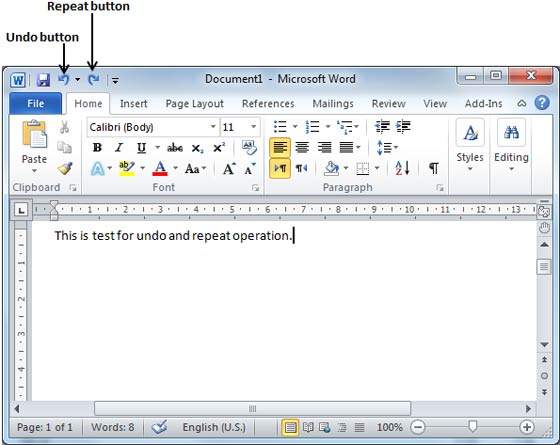
Đây là thủ tục đơn giản để áp dụng undo hoặc là repeat (làm lại) hoạt động -
Step 1- Chúng ta hãy gõ một số văn bản vào một tài liệu trống. Bây giờ hãy nhấp vàoRepeat (Làm lại) và bạn sẽ thấy rằng Word sẽ lặp lại thao tác tương tự cho bạn.
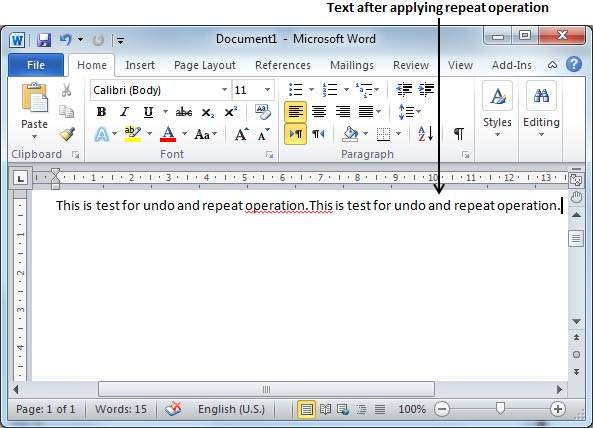
Step 2 - Bây giờ để kiểm tra undo hoạt động, hãy để chúng tôi xóa từ cuối cùng operation từng ký tự để bạn có văn bản sau đây còn lại trong dòng.
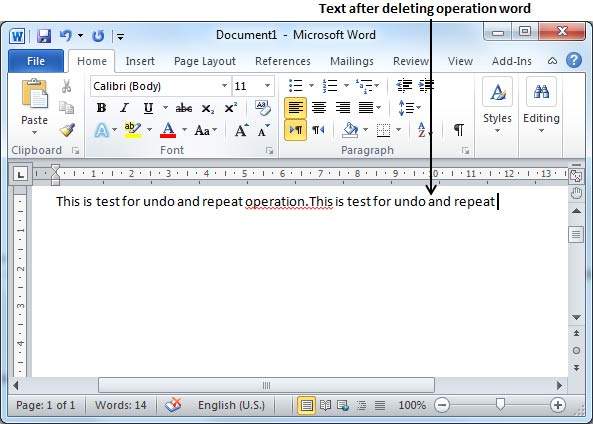
Step 3 - Hãy để chúng tôi thử nhấp vào Undotừng nút một. Bạn sẽ thấy rằng Word sẽ khôi phục lần lượt tất cả các ký tự đã xóa sau khi thực hiện một vài thao tác hoàn tác.
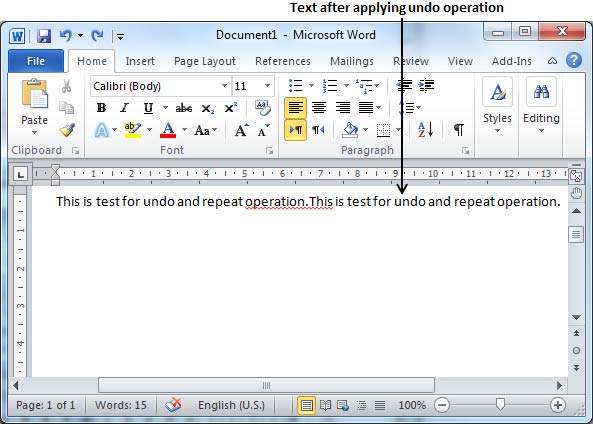
Các phím tắt để sử dụng các thao tác Hoàn tác & Lặp lại
Mặc dù bạn có thể truy cập Undo và Repeat các lệnh từ thanh công cụ Truy cập Nhanh, nhưng vì các lệnh này là các lệnh được sử dụng thường xuyên nhất, chúng tôi khuyên bạn nên ghi nhớ các phím tắt của chúng như sau:
| S. không | Phím tắt & Thao tác |
|---|---|
| 1 | Ctrl + Z Hoàn tác hành động trước đó. |
| 2 | Ctrl + Y Lặp lại hành động trước đó. |
Lưu ý rằng nếu hành động trước đó là Hoàn tác, Ctrl+Y thực hiện lại hành động Hoàn tác.